Cum să utilizați Google Search Console pentru SEO: un ghid de pornire rapidă
Publicat: 2023-09-20Doriți să vă asigurați că site-ul și conținutul dvs. apar în rezultatele căutării Google?
Google Search Console (GSC) vă poate ajuta în acest sens.
Este unul dintre celemai bune instrumente SEO disponibile .Puteți vedea cum funcționează conținutul dvs. în rezultatele căutării, puteți remedia problemele de indexare, puteți monitoriza linkurile externe și multe altele.
Datele Google Search Console sunt atât de valoroase, deoarecevin direct de la Google – fără estimări de la terți.
În acest ghid, vă vom arăta cum să utilizați GSC pentru a spori prezența site-ului dvs. pe Google.
Acesta nu este un manual lung care va dura toată ziua pentru a fi citit. Este un ghid de pornire rapidă care vă ajută să configurați și să începeți să utilizați cele mai utile funcții ale GSC.
Vom acoperi:
- Ce este Google Search Console
- Cum să vă configurați și să vă verificați contul
- Cum să utilizați instrumentul de inspecție URL
- Cum se monitorizează și se remediază erorile de accesare cu crawlere
Ce este Google Search Console?
Google Search Console este un set de instrumente gratuit oferit de Google. Îi ajută pe proprietarii de site-uri să înțeleagă cum își vede Google site-ul și cum funcționează acesta în rezultatele căutării.
GSC este complet gratuit de utilizat și vine cu o serie de funcții care vă ajută să îmbunătățiți performanța SEO. Puteți diagnostica probleme tehnice SEO, puteți monitoriza clasarea căutării și puteți trimite pagini noi, astfel încât Google să știe despre acestea.

Într-un sondaj recent Ahrefs, GSC a fost clasat drept cel mai folosit instrument SEO:

Configurarea contului dvs. GSC
Trebuie să configurați un cont înainte de a putea accesa setul de instrumente GSC.
Iată cum să o faci:
Creați un cont
Accesați site-ul web GSC și faceți clic pe butonul „Începe acum”:

Veți avea nevoie de un cont Google, așa că înregistrați-vă sau conectați-vă contul existent la GSC.
Odată conectat, vă puteți adăuga site-ul web.
Nu puteți să introduceți adresa URL și să obțineți acces instantaneu. Google trebuie să verifice dacă site-ul web pe care îl adăugați este cu adevărat al dvs. sau că aveți permisiunea de a-l gestiona.
Acest proces poate fi puțin complicat.

Sursa imaginii
Dar vă vom arăta cum să o faceți într-un mod simplu .
Adăugați o proprietate în contul dvs. Search Console
În GSC, o „proprietate” este un site web sau o aplicație pe care doriți să o gestionați.
Dacă aceasta este prima dvs. proprietate GSC, apăsați „Start” după ce v-ați înscris.
Dacă gestionați mai multe site-uri web, faceți clic pe „Căutați proprietate” în meniul din stânga sus și apoi pe „Adăugați proprietate” din meniul drop-down.

Google vă permite să vă verificați proprietatea la nivel de domeniu sau folosind un prefix URL.
Alegerea domeniului vă va oferi mai multe informații, dar verificarea dreptului de proprietate poate fi puțin mai complicată.
Introduceți adresa URL a site-ului dvs. și faceți clic pe „CONTINUA”.

Va trebui să urmați câțiva pași pentru a dovedi că dețineți sau controlați site-ul pe care îl adăugați.
Acest lucru este ușor dacă domeniul dvs. este înregistrat la unul dintre furnizorii enumerați.
Selectați furnizorul dvs. din listă și începeți verificarea.

Apoi, conectați-vă la contul dvs. de registrator și urmați pașii furnizați pentru a finaliza verificarea.
După ce ați terminat, veți vedea un mesaj de confirmare ca acesta:
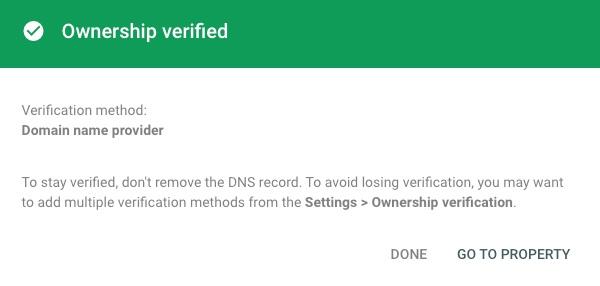
Dacă domeniul dvs. nu este înregistrat la un furnizor listat, faceți clic pe „Orice furnizor DNS” și apoi „ÎNCEPEȚI VERIFICAREA”.
Va trebui să adăugați o înregistrare TXT la DNS pentru a finaliza acest pas. Acest lucru poate fi puțin mai provocator.
Dar Google are un videoclip util pentru a vă ghida prin proces:
Configurați verificarea prin încărcări de fișiere HTML sau prin metode alternative
Mai aveți câteva opțiuni dacă verificați calitatea de proprietar al site-ului folosind opțiunea de prefix URL.
Cea mai simplă modalitate este să utilizați un „încărcare fișier HTML”. Aceasta implică adăugarea unei mici bucăți de cod pe site-ul dvs. web.
Faceți clic pe „Fișier HTML” din opțiunile de verificare și descărcați fișierul HTML pe computer.

Luați fișierul descărcat și adăugați-l în directorul rădăcină al proprietății dvs.
Apoi, reveniți la GSC și faceți clic pe butonul „Verificați”. Aceasta îi spune GSC să caute fișierul pe site-ul dvs. web.
De asemenea, puteți adăuga o etichetă HTML la antet sau puteți utiliza Google Tag Manager sau Google Analytics pentru a verifica. Alege metoda care este cea mai ușoară pentru tine.
Conectați-vă conturile Analytics și Search Console
După verificarea proprietății, vă puteți conecta conturile GSC și Google Analytics. Acest lucru vă va permite să vedeți datele dvs. GSC în contul dvs. Analytics.
Este o mișcare inteligentă care vă poate economisi mult timp.
În GSC, căutați „Setări” în meniul din stânga.

Faceți clic pe „Asociații”.


Selectați „Conectați o proprietate Google Analytics la această proprietate”.

Alegeți contul Google Analytics la care doriți să vă conectați dintre opțiuni. Dacă aveți o singură proprietate Analytics, veți vedea o opțiune.

După ce ați terminat, veți putea vedea datele GSC în contul dvs. Analytics.
Google Analytics nu este singura modalitate de a vă analiza site-ul web și de a urmări vizitatorii. Consultați lista noastră de alternative GA4 pentru a vă descoperi opțiunile.
Conectarea GSC cu Google Ads (Opțional)
Dacă desfășurați campanii de căutare plătite, vă puteți conecta și contul Google Search Console cu contul Google Ads.
Acest lucru vă va oferi o comparație a cuvintelor cheie plătite și organice. Poate fi o modalitate excelentă de a descoperi cuvinte cheie noi pe care să le vizați în campaniile dvs. de conținut și de anunțuri.
În contul dvs. Google Ads, faceți clic pe „Administrator” în meniul din stânga, apoi pe „Conturi conectate”.
Faceți clic pe „Search Console” din lista de opțiuni.

Introduceți adresa URL și faceți clic pe „Conectați site-ul” pentru a conecta GSC la Google Ads.

Folosind Instrumentul de inspecție URL
GSC are o grămadă de instrumente SEO esențiale. Unul dintre cele mai valoroase este instrumentul de inspecție URL.
Iată ce face și cum se folosește:
Prezentare generală a Instrumentului de inspecție URL
Instrumentul de inspecție URL vă ajută să vedeți cum vede Google anumite pagini de pe site-ul dvs. web. Arată dacă Google a descoperit, accesat cu crawlere și indexat pagina.
Dacă pagina dvs. nu a fost indexată, aceasta nu va apărea în rezultatele căutării și nu va atrage trafic organic.
Instrumentul a fost o veste mare când a fost lansat în 2018.
Este minunat > O nouă inspecție a URL-ului funcțional în Google Search Console, dacă o pagină nu este indexată, putem acum de ce https://t.co/7aVW2bbxvy pic.twitter.com/Na5B3QoRWY
— Aleyda Solis (@aleyda) 25 iunie 2018
Testarea URL-urilor live pentru probleme de indexabilitate
Veți găsi instrumentul de inspecție URL în partea de sus a paginii în tabloul de bord GSC.
Introduceți adresa URL a paginii pe care doriți să o testați.

GSC va verifica pagina în timp real, ceea ce poate dura un minut.
Odată ce testul este finalizat, veți vedea o detaliere a indexabilității paginii. Acest raport vă va spune dacă Google a indexat pagina sau dacă există probleme pe care trebuie să le remediați.

Testarea adreselor URL live vă ajută să vă asigurați că paginile dvs. pot fi găsite pe Google. Dacă există o problemă, veți ști despre ea și o puteți remedia.
Trimiterea de pagini noi la indexare cu funcția de indexare a cererii
Dacă ați adăugat o pagină nouă pe site-ul dvs. web sau ați făcut modificări uneia vechi, puteți spune Google despre aceasta folosind instrumentul de inspecție URL.
Mai întâi, executați un test live al adresei URL pe care doriți să o indexeze Google.
Odată ce verificarea inițială este efectuată, veți vedea un buton „CERERE INDEXARE” în raport.

După trimiterea paginii, aceasta va fi eligibilă să apară în rezultatele Google atunci când utilizatorii caută cuvinte cheie relevante.
Monitorizarea erorilor de accesare cu crawlere în GSC
Erorile de accesare cu crawlere apar atunci când Google încearcă să viziteze o pagină de pe site-ul dvs., dar nu poate. Trebuie să găsiți și să remediați aceste erori, astfel încât Google să vă poată accesa cu crawlere și să vă indexeze paginile.
Înțelegerea diferitelor tipuri de erori de accesare cu crawlere
Google descompune erorile de accesare cu crawlere în două categorii.
Erori de site
Acestea sunt probleme mari, deoarece împiedică Google să se uite la întregul tău site. Dacă aveți erori de site, acestea trebuie remediate cât mai curând posibil.
Erori URL
Aceste erori afectează anumite pagini web de pe site-ul dvs. Deși încă nu sunt bune, sunt mai puțin severe, deoarece afectează doar o pagină web, nu întregul site.
Cum să găsiți și să remediați erorile de accesare cu crawlere în GSC
Puteți găsi erori de accesare cu crawlere testând pagini individuale folosind instrumentul de inspecție URL sau examinând raportul de indexare a paginilor.
Puteți accesa raportul de indexare a paginilor făcând clic pe „Pagini” în meniul din stânga al tabloului de bord GSC:

Aceasta vă va afișa numărul de pagini indexate de pe site-ul dvs. și paginile în care Google a întâmpinat probleme.

Dacă derulați în jos în pagină, veți vedea o listă de motive pentru care paginile nu au fost indexate. Unele vor fi erori de crawling, în timp ce altele sunt la nivel de indexare.
Puteți afla mai multe despre o anumită eroare și paginile afectate făcând clic pe ea.
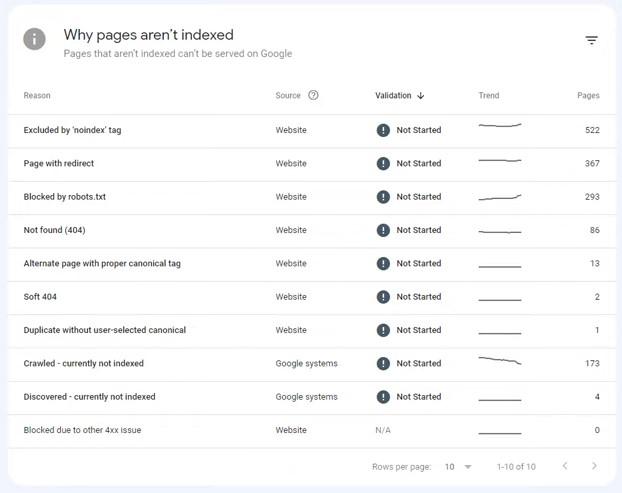
În funcție de eroare, va trebui să faceți diferite lucruri pentru a remedia problema:
404 Nu a fost gasit
Asigurați-vă că pagina există la adresa URL. În caz contrar, eliminați adresa URL din harta site-ului dvs. XML și înlocuiți orice link-uri interne care trimit către acesta.
Eroare de server
Verificați cu furnizorul dvs. de găzduire dacă serverul dvs. funcționează.
Blocat de Robots.txt:
Asigurați-vă că fișierul „robots.txt” al site-ului dvs. web este configurat corect. Puteți utiliza instrumentul de testare robots.txt de la Google pentru a vă asigura că Googlebot vă poate accesa paginile.
Eroare de redirecționare
Dacă utilizați o redirecționare pentru a trimite vizitatorii către o altă pagină, asigurați-vă că funcționează corect. Evitați lanțurile de redirecționare, deoarece Google le tratează ca pe o eroare 404. De asemenea, îți pot pierde bugetul de accesare cu crawlere.
Etichetă Noindex
O etichetă noindex îi spune Google să nu includă o pagină în rezultatele căutării. Googlebot va accesa în continuare aceste pagini, dar nu vor fi indexate.
Dacă doriți ca pagina să fie indexată, eliminați instrucțiunea noindex din pagină.
După ce ați remediat o eroare, reveniți la GSC și faceți clic pe butonul „VALIDATE FIX”.

Google va putea acum să acceseze cu crawlere și să indexeze pagina.
Va trebui să examinați periodic raportul de indexare a paginilor. Asigurați-vă că nu există erori noi care ar putea afecta clasarea căutării organice și traficul organic.
Deblocarea potențialului de clasare cu Google Search Console
GSC este cel mai important instrument SEO din stiva ta. Acesta arată cum vă vede Google site-ul, vă avertizează asupra problemelor și vă ajută să găsiți soluții.
Am atins doar suprafața a ceea ce poate face GSC.
După ce paginile dvs. sunt indexate, veți vedea ce interogări de căutare folosesc oamenii pentru a vă găsi site-ul. De asemenea, veți putea monitoriza backlink-urile în raportul dvs. de linkuri și veți primi informații despre cum să îmbunătățiți experiența utilizatorului site-ului dvs.
Puteți utiliza GSC pentru a vă menține site-ul în formă bună și pentru a vă maximiza potențialul de clasare.
